教程介绍
服务项是win7系统自带的一些服务项目,他们的数量非常多,经常会出现一些我们平时根本用不到的服务,例如打印、远程连接等,我们可以在服务中将它们给关闭,下面就一起来看一下具体方法吧。

优化教程
1、首先我们打开左下角的开始菜单,进入“控制面板”
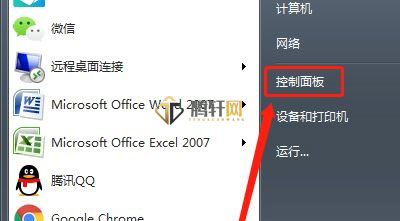
2、在控制面板中找到“系统和安全”并单击打开。
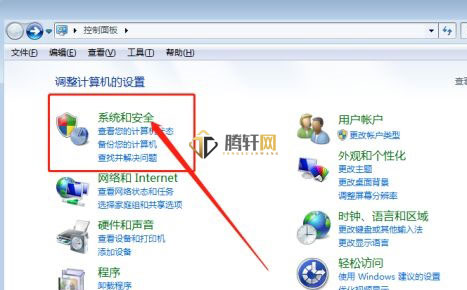
3、接着在界面的下方打开“管理工具”
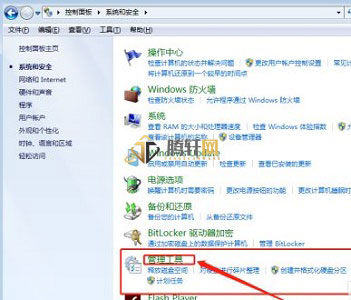
4、在管理工具中找到“服务”并进入,如图所示。
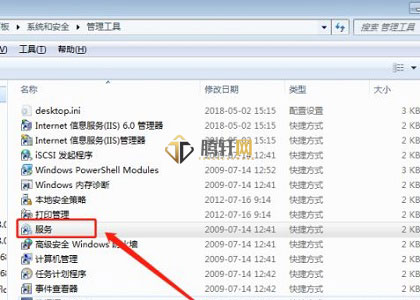
5、在服务中就可以开始优化了,例如这个“DNS”服务,如果被禁用了,需要让它保持启动,否则就可能出现无法上网的情况。
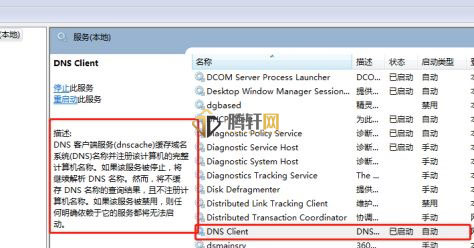
6、或者是这个打印服务,如果没有打印需求的可以直接禁用。

7、还有例如蓝牙的“Bluetooth Support Service”服务项,智能卡的“Certificate Propagation”服务等,如果用不到,都是可以关闭的。
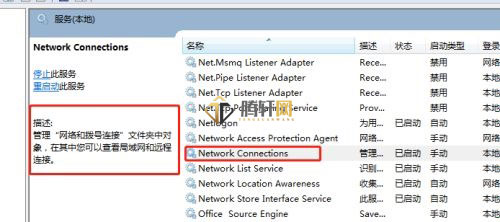
以上本篇文章的全部内容了,感兴趣的小伙伴可以看看,更多精彩内容关注腾轩网www.tengxuanw.com







